
استعمال کرتے ہوئے ونڈوز 11. ، آپ کو آپ کے کمپیوٹر سے منسلک کئی مائکروفون کے درمیان آڈیو آدانوں کو سوئچ کرنے کی ضرورت ہوسکتی ہے. خوش قسمتی سے، ونڈوز اس عمل کو کافی آسان بنا دیتا ہے. یہ کیسے کریں کہ یہ کیسے کریں.
ایک ٹاسک بار شارٹ کٹ سے مائیکروفون سوئچ کریں
ونڈوز 11 میں ایک مختلف مائکروفون کو منتخب کرنے کے لئے تیز ترین طریقوں میں سے ایک پوشیدہ استعمال کرتے ہوئے ہے ٹاسک بار شارٹ کٹ . سب سے پہلے، ٹاسک بار میں حجم آئکن (اسپیکر) دائیں کلک کریں. چھوٹے مینو میں جو پاپ اپ، "کھولیں حجم مکسر" کو منتخب کریں.
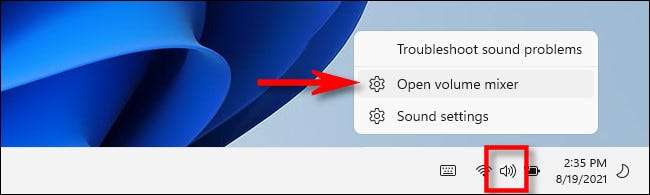
ونڈوز کی ترتیبات سسٹم اور جی ٹی پر کھلے گی. صوتی اور جی ٹی؛ حجم مکسر صفحہ. "ان پٹ ڈیوائس" کے تحت، ڈراپ ڈاؤن مینو پر کلک کریں اور مائکروفون کو منتخب کریں جو آپ فہرست سے استعمال کرنا چاہتے ہیں.
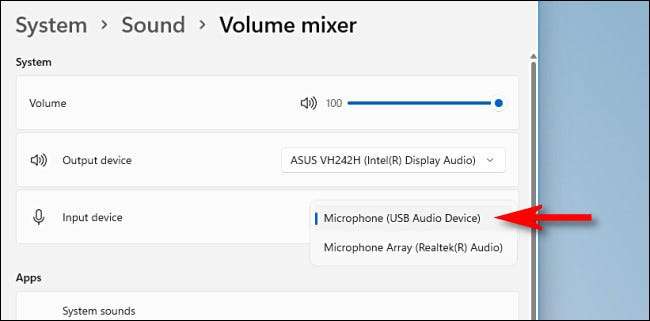
اس کے بعد، بند ترتیبات، اور آپ جانے کے لئے تیار ہیں. نوٹ کریں کہ اگر آپ ونڈوز 11 میں آڈیو آؤٹ پٹ کو سوئچ کرنے کی ضرورت ہے، تو وہاں ہے آڈیو آلات کو سوئچ کرنے کے لئے مختلف طریقہ فوری ترتیبات مینو کا استعمال کرتے ہوئے.
متعلقہ: ونڈوز 11 کے ٹاسک بار سے آڈیو آلات کیسے سوئچ کریں
ونڈوز کی ترتیبات سے مائیکروفون سوئچ کریں
اگرچہ ہم نے استعمال کیا ونڈوز کی ترتیبات آخری سیکشن میں، آپ کے آڈیو ان پٹ آلہ کو ترتیبات ایپ میں منتخب کرنے کا ایک اور طریقہ ہے. سب سے پہلے، ونڈوز + میں آپ کی کی بورڈ پر دباؤ کی طرف سے کھولیں ترتیبات. جب ترتیبات ظاہر ہوتی ہیں تو سائڈبار میں "سسٹم" کا انتخاب کریں، اور پھر "آواز" کا انتخاب کریں.
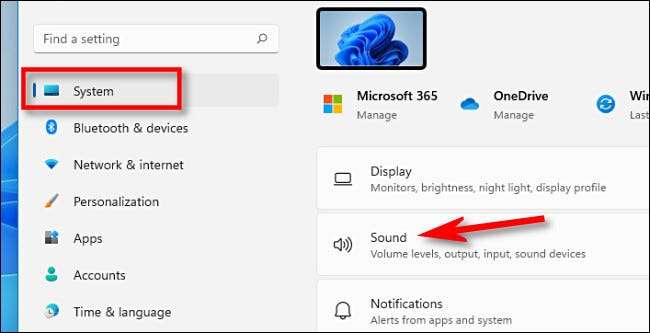
متبادل طور پر، آپ ٹاسک بار پر حجم آئکن پر کلک کریں اور "صوتی ترتیبات" کو منتخب کرسکتے ہیں.

صوتی ترتیبات میں، "ان پٹ" سیکشن میں نیچے سکرال. "بولنے یا ریکارڈنگ کے لئے ایک آلہ منتخب کریں،" مائکروفون یا ان پٹ ڈیوائس کے سوا سرکلر ریڈیو بٹن پر کلک کریں جو آپ استعمال کرنا چاہتے ہیں.
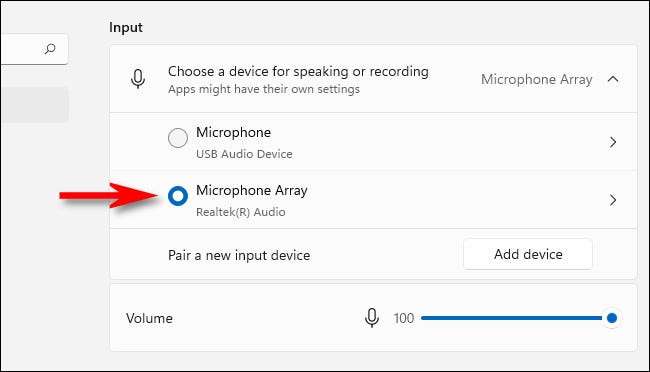
اگر مائکروفون جو آپ کو منتخب کرنا چاہتے ہیں تو درج نہیں کیا جاسکتا ہے، اسے غیر فعال کرنے کی کوشش کریں اور اسے دوبارہ دوبارہ منسلک کریں (اگر ممکن ہو)، اپنے کمپیوٹر کو دوبارہ شروع کریں، یا مائکروفون کے ڈویلپر سے ڈرائیور کو انسٹال کرنا.
اس کے علاوہ، اگر آپ اپنے مائکروفون یا ان پٹ ڈیوائس کے ان پٹ کی سطح کو ایڈجسٹ کرنے کی ضرورت ہے تو، مائکروفون انتخاب کی فہرست کے نیچے صرف "حجم" سلائیڈر کا استعمال کریں. جب آپ تیار ہیں تو، ترتیبات کی ترتیبات - آپ کی تبدیلیوں کو پہلے ہی بچایا گیا ہے. اچھی قسمت!
متعلقہ: یہاں یہ ہے کہ ونڈوز 11 کی ترتیبات اے پی پی کی طرح لگتا ہے







